- Auteur Lauren Nevill [email protected].
- Public 2024-01-11 01:05.
- Laatst gewijzigd 2025-01-23 15:15.
Elke volwassene en zelfs een kind legde tientallen en honderden keren met behulp van een camera de belangrijke gebeurtenissen in zijn of iemands leven vast: de eerste stap van nog breekbare benen, van een fiets vallen, een rondedans rond een verjaardagstaart, een afstudeerfeest, een huwelijksaanzoek. Poseren en filmen is natuurlijk een spannende bezigheid, maar urenlang zitten en 'de beste momenten' in een album plakken, is helaas kostbaar. In die zin dat het geduld vereist. Dankzij het Wikers-portaal kan elke internetgebruiker, ongeacht de locatie, nu snel, efficiënt en fantasierijk een persoonlijk fotoboek ontwerpen. Met andere woorden, Wikers is een dienst voor de productie van gepersonaliseerde drukproducten zoals fotoboeken, fotokalenders, posters, ansichtkaarten, tijdschriften.

Het is nodig
1. Computer 2. Internet 3. Foto's verzameld in een map, zodat u de download goed kunt organiseren. Overigens zijn in ons geval ook foto's van Flickr, Picasa of Facebook geschikt
instructies:
Stap 1
Ga naar de pagina "Wikers - Fotoboek", klik op de knop "ON-Line" en registreer u op de site. Hiervoor is uw e-mailadres en wachtwoord voldoende.
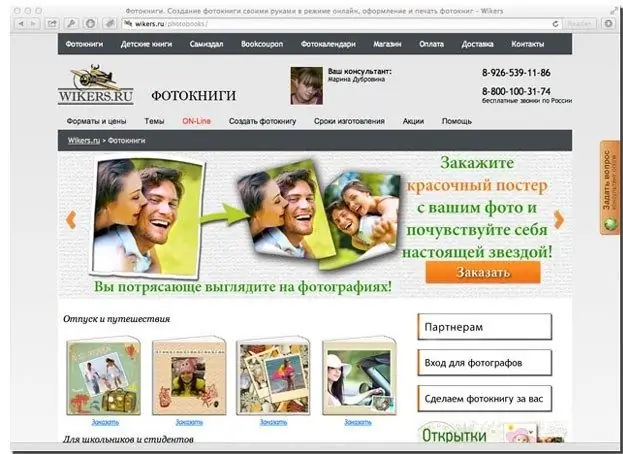
Stap 2
Selecteer de gewenste fotoboeksjabloon. Momenteel zijn er 6 sjablonen beschikbaar op de site, overeenkomend met de meest populaire albumformaten.
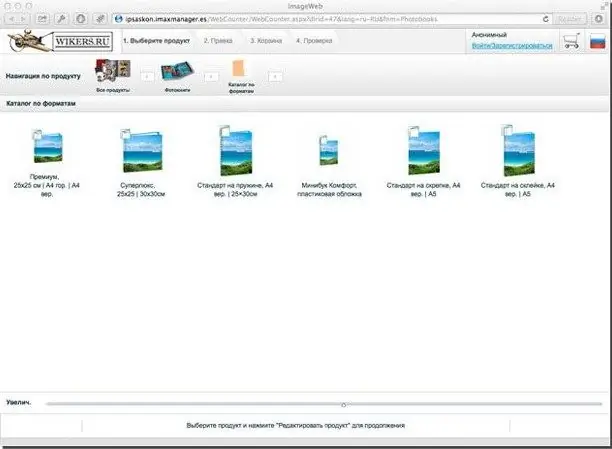
Stap 3
Upload en rangschik foto's in speciale kaders, voeg tekst toe.
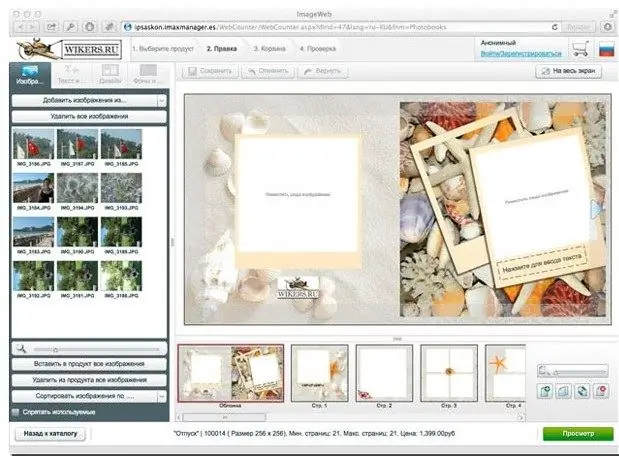
Stap 4
Wanneer u op de afbeelding klikt, verschijnt er een venster waarin u de kleuren, grootte of scheeftrekking van de afbeelding kunt bewerken. U kunt ook kaders, clipart toevoegen en een achtergrond kiezen.
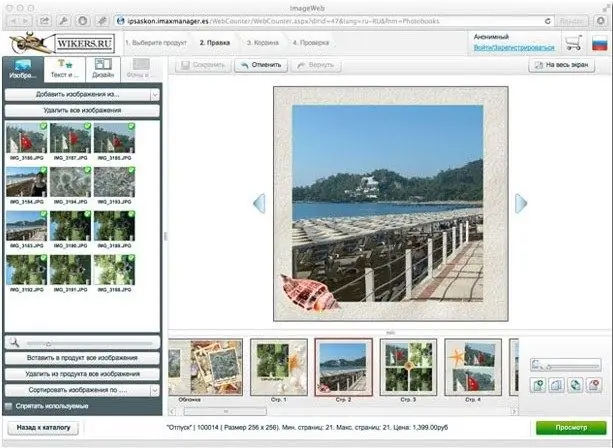
Stap 5
De volgende stap is het beoordelen van je fotoboek. Klik op de knop "Bekijken" in de rechterbenedenhoek van het scherm. Als je alles leuk vindt, kun je doorgaan met afrekenen. Als u iets anders wilt wijzigen, klikt u op de knop "Bewerken".
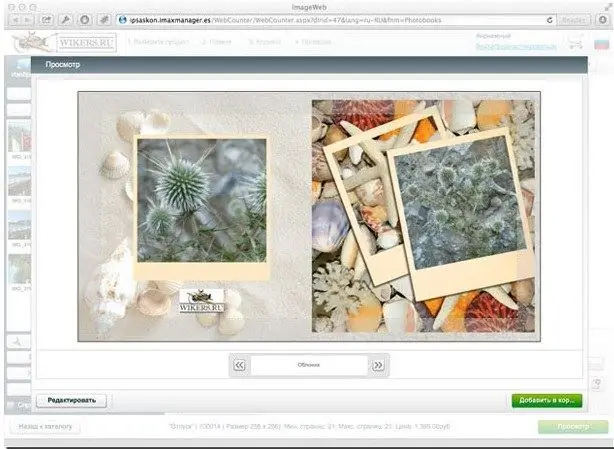
Stap 6
Rond het afrekenen af door een handige bezorg- en betaalmethode te kiezen. Als je problemen hebt, gebruik dan de video-instructies in de "Help"-sectie of de online consultant.






